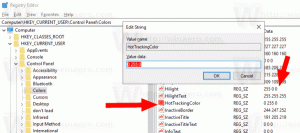Lisage Windows 10 kontekstimenüüsse Open Windowsi terminali kaskaadmenüüs
Saate lisada Avage Windowsi terminalis kaskaadmenüüst Windows 10 File Explorerisse, mis võimaldab teil avada rakenduse ühe saadaolevatest profiilidest ühe klõpsuga. See lisand on tõesti mugav viis Windowsi terminali käivitamiseks.
Windowsi terminal on kaasaegne terminalitarkvara käsurea kasutajatele, millel on palju funktsioone, mida te klassikalisest käsuviibast ja PowerShelli tööriistadest ei leia. Kaasas on vahelehed, GPU-ga kiirendatud DirectWrite/DirectX-põhine tekstirenderdusmootor, profiilid ja palju muud.
Tänu profiilidele saavad vahekaartidel töötada käsuviiba, PowerShelli ja Windowsi alamsüsteemi Linuxi jaoks. Veel üks suurepärane asi rakenduse juures on see, et see on täielikult avatud lähtekoodiga, nii et igaüks saab oma panuse anda. See on saadaval GitHubis.
Kui olete installinud Windowsi terminali, lisab see Avage Windowsi terminalis kausta paremklõpsu menüüsse File Exploreris. Lisaks saate lisada uue menüükäsu avage administraatorina Windowsi terminal praeguses kaustas.
Kui kohandatud menüü "Terminal administraatorina" võimaldab valida soovitud profiili, siis sisseehitatud
Avage Windowsi terminal alati avatud vaikeprofiilile, praegu PowerShellile. Selles postituses näeme, kuidas lisada kaskaadkirjet Avage Windowsi terminalis alamüksustega, mis võimaldavad teil soovitud profiili otse valida.Kuidas lisada Windowsi terminali kaskaadmenüüsse Open
- Laadige alla järgmine ZIP-arhiiv: Laadige alla ZIP-arhiiv.
- Ekstraktige selle sisu mis tahes kausta. Saate paigutada failid otse töölauale.
- Topeltklõpsake Lisa Ava Windowsi terminali kaskaadmenüüs.reg faili selle ühendamiseks.
- Kui teil on WSL-i Ubuntu installitud ja soovite seda profiilimenüüs näha, topeltklõpsake Lisage WSL Windowsi terminali kaskaadmenüüsse kontekstimenüü.reg.
- Lõpuks, kui teil on PowerShell 7, saate selle profiili lisada, topeltklõpsates Lisage PS7 Windowsi terminali kaskaadmenüüsse kontekstimenüü.reg faili.
- Nende üksuste hiljem File Explorerist eemaldamiseks kasutage kaasasolevat faili Eemaldage Windowsi terminali kaskaadi kontekstimenüü.reg.
Kuidas see töötab
Kontekstimenüü kirjed kasutavad Windowsi terminali soovitud profiiliga käivitamiseks järgmisi käske.
-
wt.exe -d kaust\teeWindowsi terminali käivitamiseks File Exploreri praeguses kaustas vaikeprofiiliga. -
wt.exe -p "Käsuviip" -d kaust\tee- Windowsi terminali avamiseks vaikeprofiili "Command Prompt" abil. -
wt.exe -p "Windows PowerShell" -d kaust\tee- Windowsi terminalis Windows PowerShelli vaikeprofiili avamiseks praegusesse kausta asukohta. - ja nii edasi.
See on kõik.